概要
このドキュメントでは、バンドル証明書を抽出し、Expresswayサーバにアップロードするプロセスについて説明します。
前提条件
要件
次の項目に関する知識があることが推奨されます。
- Expressway サーバ
- Windows PC
使用するコンポーネント
このドキュメントの内容は、特定のソフトウェアやハードウェアのバージョンに限定されるものではありません。
このドキュメントの情報は、特定のラボ環境にあるデバイスに基づいて作成されました。このドキュメントで使用するすべてのデバイスは、初期(デフォルト)設定の状態から起動しています。対象のネットワークが実稼働中である場合には、どのようなコマンドについても、その潜在的な影響について確実に理解しておく必要があります。
バンドル証明書の抽出とExpresswayサーバでのアップロード
ステップ1:BASE64を開き、図に示すように画面が表示されます。Logical Store Nameの下のフォルダを開きます。
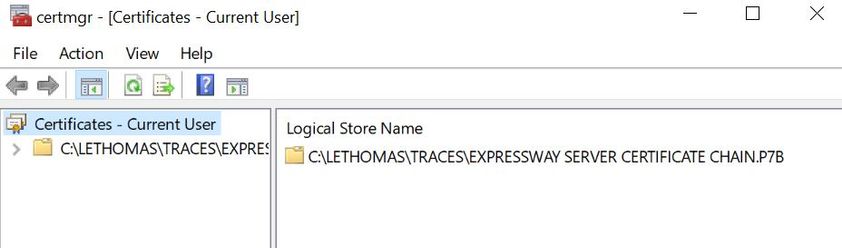
ステップ2:チェーンを開くと、証明書ファイル内のすべての証明書(1つのサーバ証明書と3つのルート/中間証明書)が表示されます。

ステップ3:ダウンロードする証明書を右クリックし、[すべてのタスク] > [エクスポート]を選択します。
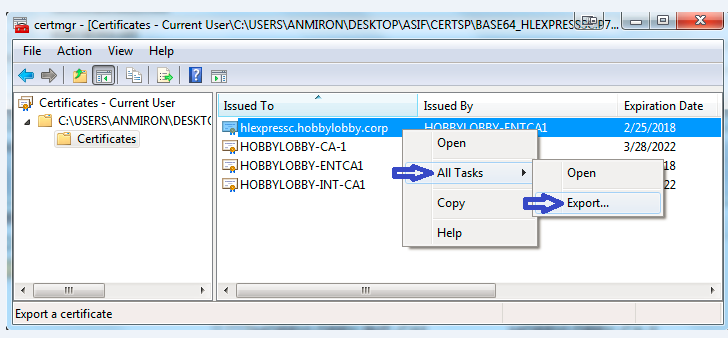
ステップ4:[Certificate Export Wizard]ウィンドウが表示されます。
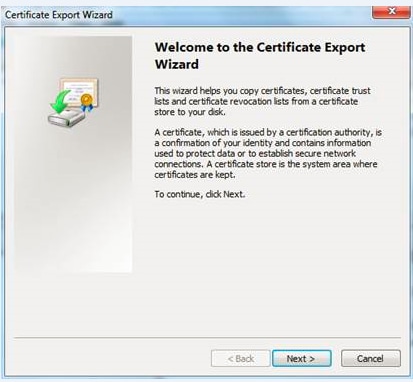
ステップ5:[Next]、[Base-64 Encoded X.509]の順に選択し、[Next]をクリックします。
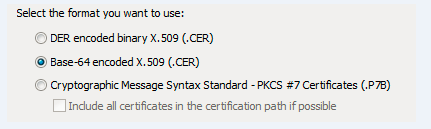
ステップ6:新しいページが表示されたら、[Browse]を選択し、ポップアップ表示されるウィンドウで証明書のファイル名を入力し、[Save]を選択します。
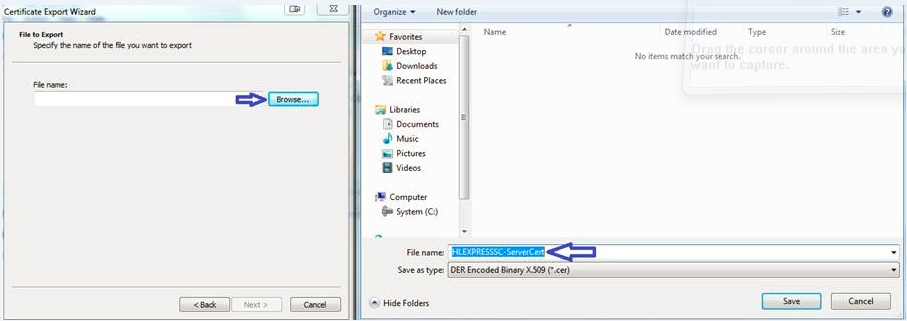
ステップ7:[Browse]ページに戻り、[File Name]のパスを指定して[Next]を選択します。
ステップ8:次のウィンドウで[Finish]を選択すると、「The export was successful」というメッセージが表示されます。選択したパスに証明書が保存されます。
ステップ9:チェーン内の証明書ごとに、このプロセスを繰り返す必要があります。
Expresswayサーバへの証明書のアップロード
ルート/中間証明書の場合は、[Expressway Web Page] > [Maintenance] > [Security Certificate] > [Trusted CA List] > [Browse] に移動します。次に、[Certificate]を選択し、[Append CA certificate]を選択します。(このプロセスは証明書ごとに行われます)。
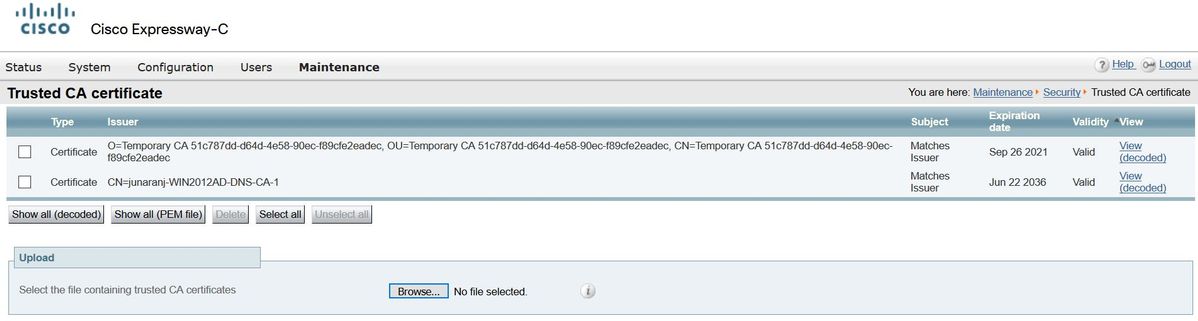
サーバ証明書をアップロードするには、ExpresswayのWebページで[Maintenance] > [Security Certificates] > [Server Certificates]を選択します。
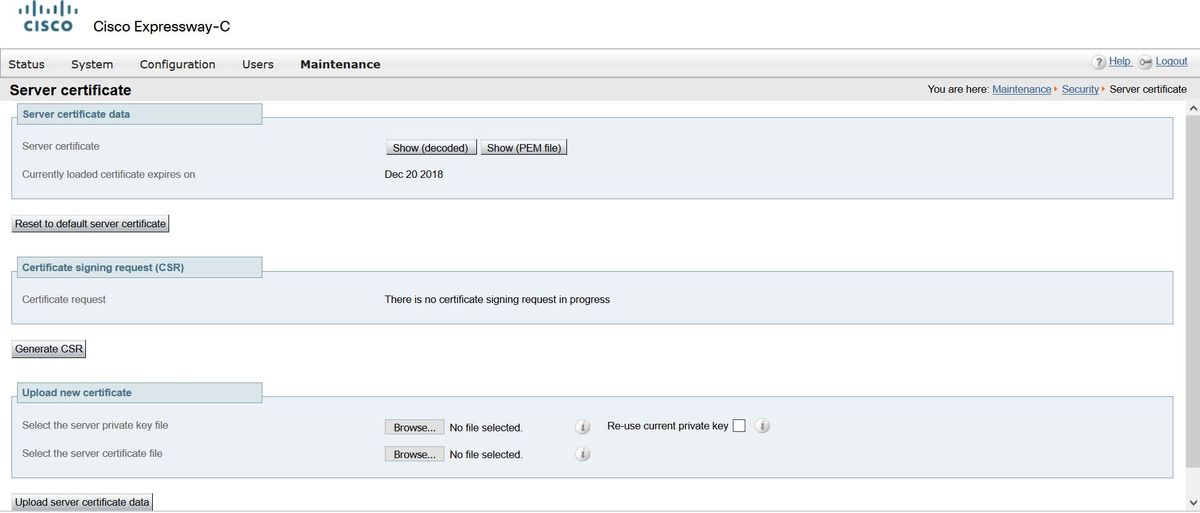
注:サーバ証明書をアップロードすると、変更を有効にするために再起動が必要であることを示すメッセージが表示されます。